
"Gudiga xakameynta" waa mid ka mid ah qaybaha ugu muhiimsan ee nidaamka hawlgalka Windows, oo magaceeduna iskiis u hadlo. Qalabkan, xakamaynta tooska ah, qaabeynta, bilaabida iyo adeegsiga aalado badan oo nidaamyo iyo howlo ayaa la sameeyaa, iyo sidoo kale dhibaatooyinka dhibaatooyinka kala duwan. Maqaalkayaga hadda jira waxaan kuu sheegi doonnaa qaababka lagu bilaabayo "guddiga" ee ugu dambeeya, nooca tobnaad ee OS ee ka socota Microsoft.
Furitaanka xulashooyinka "Xakamaynta Koontaroolka"
Windows 10 ayaa la siidaayay muddo dheer, wakiilo Microsoft ayaa si dhakhso leh u sheegay inay noqon laheyd nooca ugu dambaysa ee nidaamkooda howlgalka. Run, qofna ma kansalin cusboonaysiintiisa, hagaajinta iyo si fudud isbedelka dibedda - tani waxay si joogto ah u dhacdaa. Laga soo bilaabo halkan, dhibaatooyinka qaarkood ee furitaanka qulqulka "guddiga kontaroolka". Marka, qaar ka mid ah qaababka si fudud ayaa loo baaba'ayaa, kuwa cusub ayaa muuqda halkii, meesha ay ku yaalliin nidaamka ay isbedelayaan, kuwaas oo sidoo kale aanu fududayn hawsha. Taasi waa sababtaas darteed markaa waxay noqon doontaa wax walba oo ay suurtagal tahay, oo ay khusayso waqtiga qoritaanka agabkan, xulashooyinka furitaanka "guddiga".
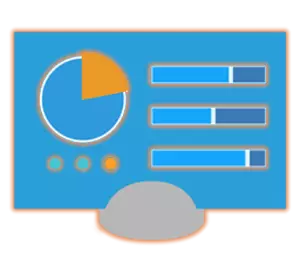
Habka 1: Taliska Gal
Qaabka ugu fudud ee laga bilaabo "gudiga kontaroolada" waa in la isticmaalo amar gaar ah, isla markaaba waxaad ku gali kartaa isla markiiba laba meelood (ama halkii, walxaha) nidaamka hawlgalka.
"Khadka Taliska"
"Khadka Taliska" waa qeyb kale oo aad muhiim u ah daaqadaha, kaas oo kuu oggolaanaya inaad si dhakhso leh u hesho shaqooyin badan oo nidaamka hawlgalka, u maaree oo samee goob dhuuban. Maaha wax la yaab leh in ay jirto amar ku saabsan console iyo in la furo "guddiga".
- Si kasta oo ku habboon, orod "khadka taliska". Tusaale ahaan, waad ku riixi kartaa "Win + r" keyboard-ka, kaasoo keena daaqadda "orodka" oo geli CMD. Si loo xaqiijiyo, dhagsii "ok" ama "Gal".
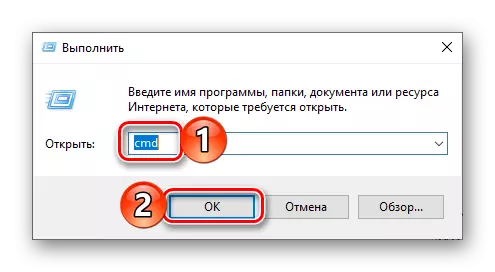
Bedel ahaan, halkii ficillada kor lagu sharaxay, waxaad si fudud u dhajin kartaa badhanka midigta (PCM) ee sumadda bilowga ah oo aad doorato "Khadka Taliska (In kasta oo ujeeddooyinkeenna ah), jiritaanka xuquuqdaas maamul ma aha khasab ).
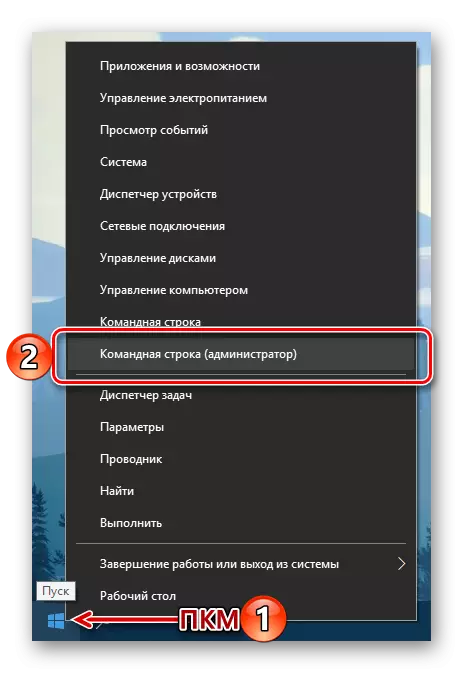
- Interface-ka hadda ee Console, gali amarka hoose (oo lagu muujiyey muuqaalka) oo riix "Gal" si aad u fuliso.
Xukumid
- Isla markiias ka dib, "guddiga kontaroolada" ayaa laga furi doonaa aragtideeda caadiga ah, taasi waa, "astaamaha yar yar" aragtida.
- U wac daaqadda "orodka" adoo riixaya furaha "Guul + R" ee ku yaal keyboard-ka.
- Gali amarka soo socda xarig raadinta.
Xukumid
- Taabo "Gali" ama "ok". Tani waxay furi doontaa "guddiga kontaroolada".
- Qaab kasta oo ku habboon oo lagu waco sanduuqa raadinta. Si tan loo sameeyo, waxaad dhagan kartaa badhanka jiirka bidix (LKM) oo ku saabsan astaanta u dhiganta ee ku habboon Taskbar ama guji furaha furaha "batoonka guuleysta".
- Xariiqda furan, bilaw qoritaanka codsiga aad xiiseyneyso - "Xakamaynta Guddiga".
- Isla markii dalabka raadinta uu ka muuqdo natiijooyinka raadinta, dhagsii LKM sumodiisa (ama magaceed) si aad u bilowdo.
- Fur "Cabirrada" ee Windows 10 adoo gujinaya sawirka qalabka "Bilow" menu ama riixaya furaha "guuleysta + i" keyboard-ka.
- Barxadda raadinta ee ku taal liiska xuduudaha la heli karo, waxay bilaabaan qoritaanka "guddiga kontoroolka".
- Xulo natiijooyinka kaliya ee lagu soo bandhigay bixinta si loo bilaabo qaybta u dhiganta ee OS.
- Fur menu-ka bilowga adigoo gujinaya badhanka ku habboon ee ku habboon Taskbar ama "Windows" furaha ku yaal keyboard-ka.
- Ku wareeji liiska dhammaan codsiyada illaa faylka magaca "Adeegga - Windows" oo dhagsii badhanka jiirka bidix.
- Liistada liiska, ka hel "gudiga xakameynta" oo ay socdaan.
- Tag desktop-ka oo guji PCM-ga aagga faaruqa ah.
- Macnaha guud ee muuqaalka ah, si kale u tag "Abuur" - "" "".
- "Sheeg meesha ay ku taal sheyga", geli "xakamaynta" "Xakamaynta" ee horey noo yaqaan, laakiin kaliya xigasho la'aan, ka dib dhagsii ".
- Kaalay magaca qoraalka. Ikhtiyaarka ugu habboon uguna fahmi kara "Xakameynta guddiga" . Guji "Dhameystir" si aad u xaqiijiso.
- Calaamadda "Guddiga Xakamaynta waxaa lagu dari doonaa Windows 10 desktop, halkaas oo aad had iyo jeer ku dhex mari karto labalaab adigoo riixaya Lkm.
- Tag desktop-ka iyo midig-guji calaamadda la abuuray. Macnaha guud ee macnaha guud, xulo "guryaha".
- Daaqadda oo furan oo furmi doonta, dhagsii LKM garoonka ka soo horjeedda "caqabadda deg degga ah ee".
- Sidoo kale, ku hay furayaasha furaha, taas oo mustaqbalka aad rabto inaad si dhakhso ah u bilowdo guddiga kontaroolka. Adigoo dejinaya isku-darka, marka hore guji batoonka "Codso", ka dibna "ok" si aad u xirto daaqadda guryaha.
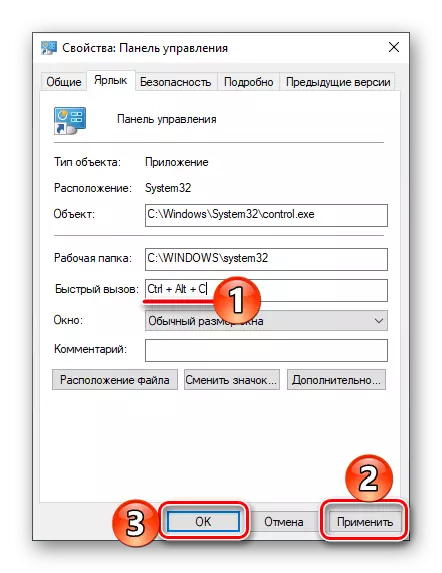
Xusuusin: Duurka "KHATARTA DIIWAANKA" Waxaad cadeyn kartaa oo keliya isku darka furayaasha aan wali loo isticmaalin jawiga OS. Taasi waa sababta loo riixayo, tusaale ahaan, badhamada "Ctrl" On furaha furaha, si otomaatig ah ayey ugu darsataa "Alt".
- Isku day inaad isticmaasho furayaasha kulul ee loo xilsaaray si aad u furato qeybta Nidaamka Howlgalka ee tixgalinta.
- Si kasta oo munaasib ah, ku dhaqaaq "sahamin", tusaale ahaan, adigoo gujinaya LKM on sumaddeeda on the Taskbar ama menu-ka bilowga (waa la siiyay inaad halkaas ku darto).
- Liistada tusaha nidaamka, oo lagu soo bandhigo bidix, ka hel desktop-ka oo ku cadaadi badhanka jiirka bidix.
- Liiska gaagaaban ee ku yaal desktop-ka, waxaa jiri doona calaamad "xakameyn" guddiga ". Xaqiiqdii, tusaalahayaga uu isagu jira isaga.
- Fur menu-ka bilowga adigoo gujinaya muuqaalkeeda ku yaal Tooska ah ama adoo adeegsanaya furaha u dhigma.
- Raadi faylka "Windows-Windows" oo aad ku fidiso qulqulka Lkm.
- Hadda, midig-guji calaamadda guddiga kontaroolada.
- Macnaha guud ee macnaha guud ee furaya, xulo "joogso shaashadda bilowga".
- Gudiga guddiga kantaroolka ayaa lagu abuuri doonaa menu-ga bilowga.
- Qaab kasta oo ka mid ah hababka ay naga tixgeliyeen, soo bilow guddiga kontaroolka.
- Guji sumaddeeda ku taal Taskbar-guji oo guji "Jooji Taskbarbar".
- Marka laga eego sumadda "" Gudniinka Guddiga Xakamaynta "waa la xukumi karaa ugu yaraan iyadoo loo eegayo helitaanka joogtada ah ee astaamaha Taskbar, xitaa marka habka la xiro.
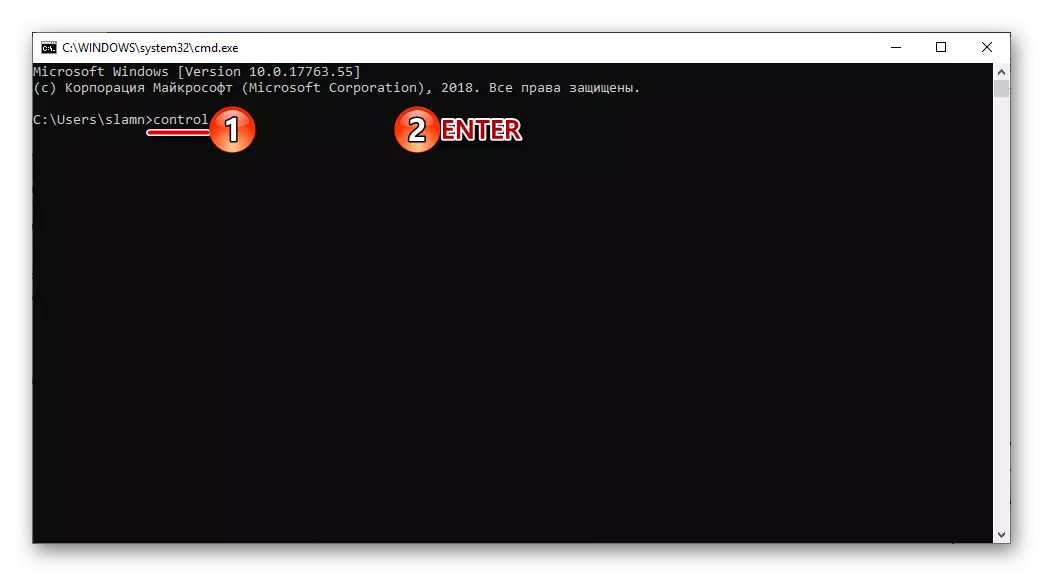
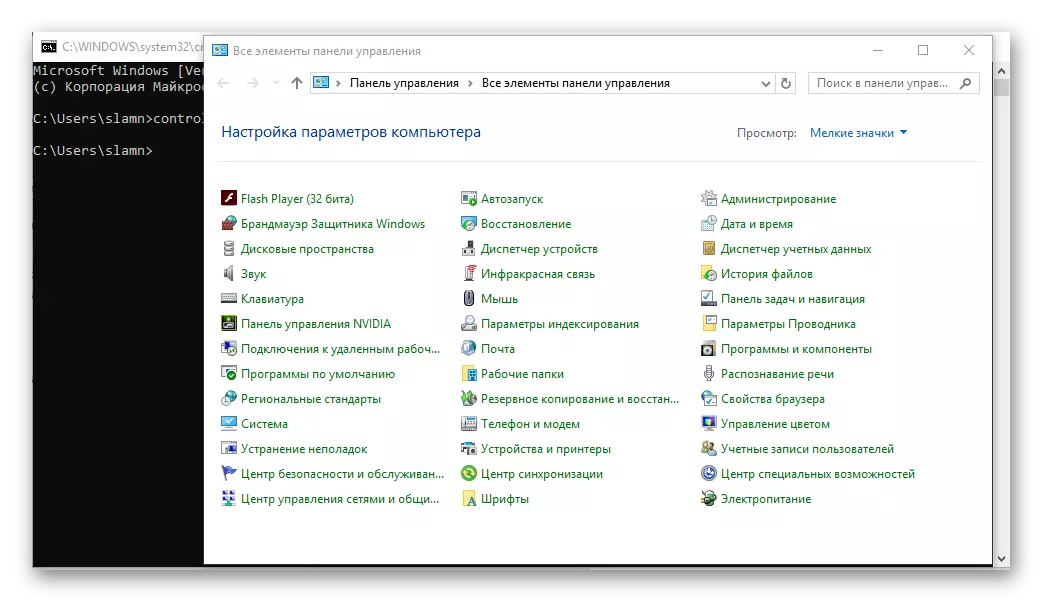
Haddii loo baahdo, waa la beddeli karaa adigoo gujinaya iskuxirka ku habboon oo xulashada ikhtiyaarka ku habboon liiska liistada la heli karo.
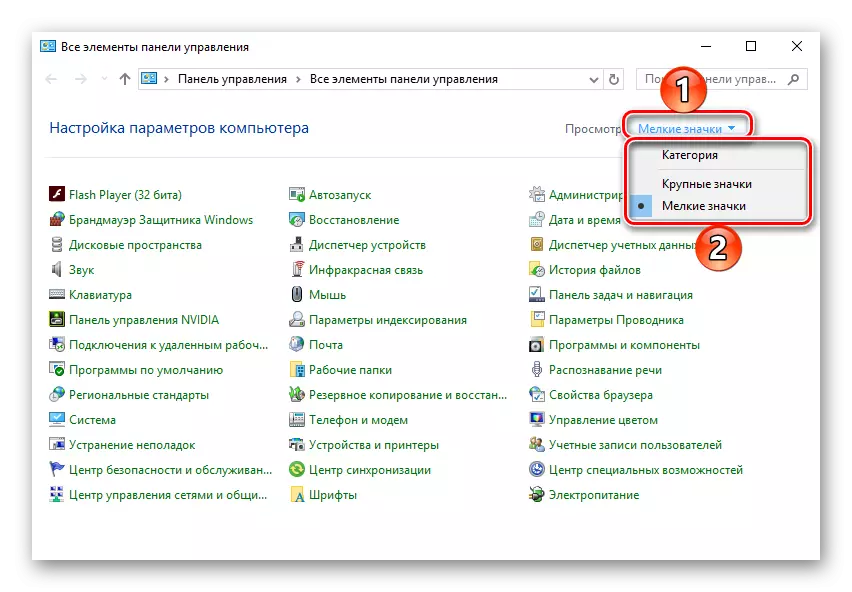
Daaqad "orod"
Ikhtiyaarka kor lagu sharaxay waxaa si fudud lagu dhimi karaa hal talaabo, iyadoo la ciribtirayo "qaddarka khadka" "ka soo baxa ficilka ficilka.
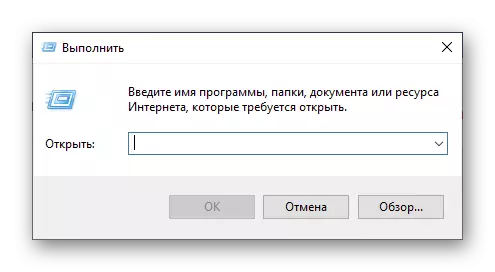
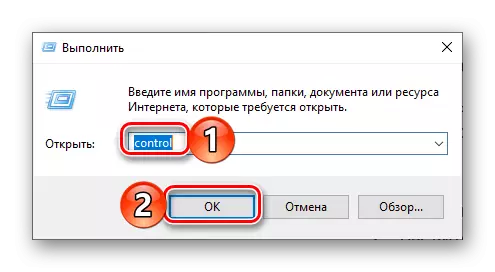
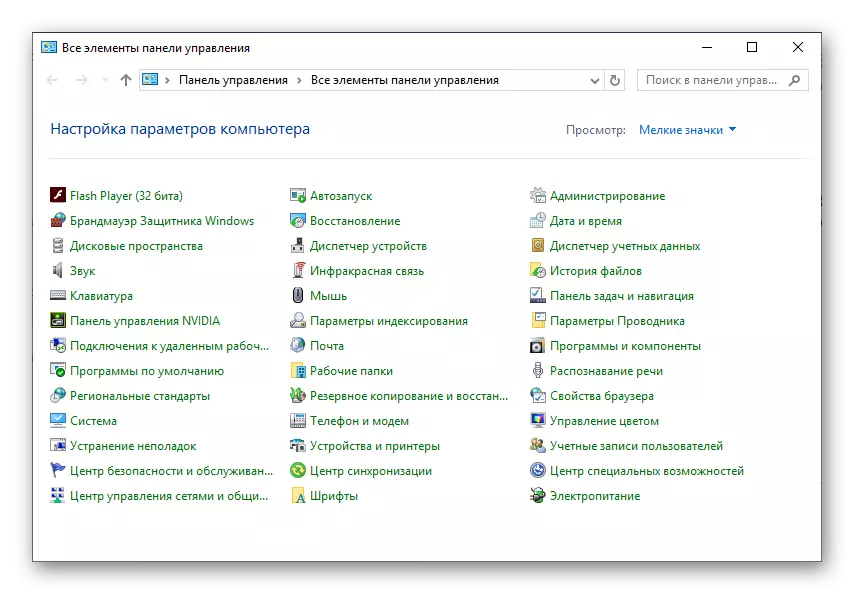
Habka 2: Shaqada Raadinta
Mid ka mid ah astaamaha kala sooca ee Windows 10, haddii aad isbarbar dhig ku sameyso noocaas ee OS-yada ka horreysa, waxay noqotay nidaam ka caqli badan, oo aan fiicnayn, sidoo kale, sidoo kale miirayaasha ku habboon. Si aad u bilowdo "gudiga kontaroolada" Waxaad u isticmaali kartaa labadaba raadinta guud ee nidaamka oo dhan iyo kala duwanaanshaha nooceeda nidaamka shaqsiyeed.
Nidaamka Raadinta Nidaamka
Sida caadiga ah, guddiga hawsha Windows wuxuu horey u soo bandhigayaa xarig raadinta ama astaanta raadinta. Haddii loo baahdo, waa la qarin karaa ama, taa bedelkeeda, firfircoonaanta shaashadda, haddii hore loo naafo ahaa. Sidoo kale, isku darka furayaasha kulul ayaa sidoo kale la siiyaa si dhakhso loogu wacdo shaqada.
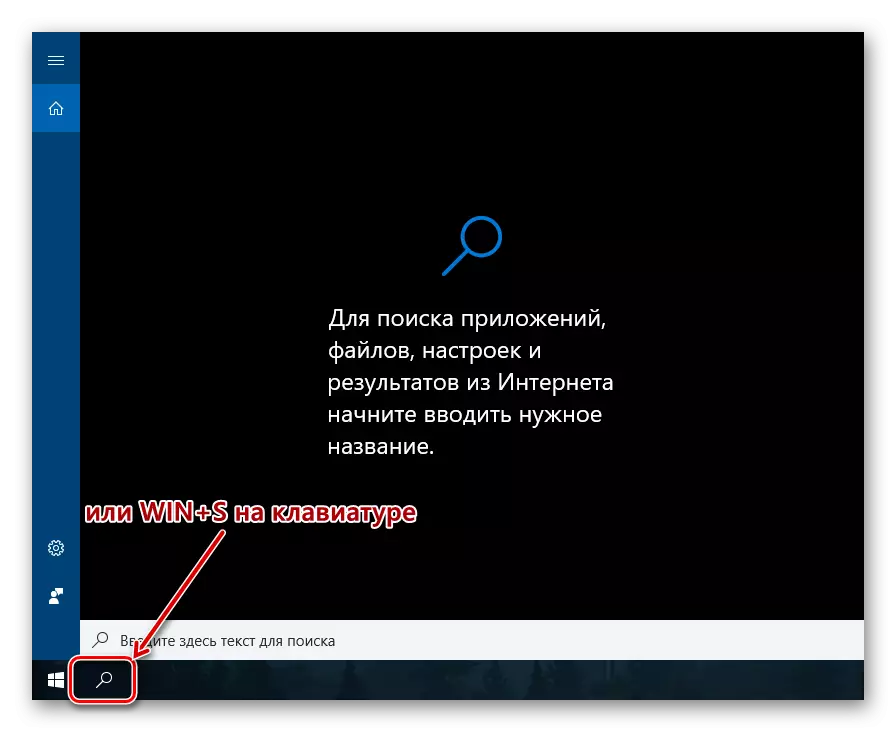
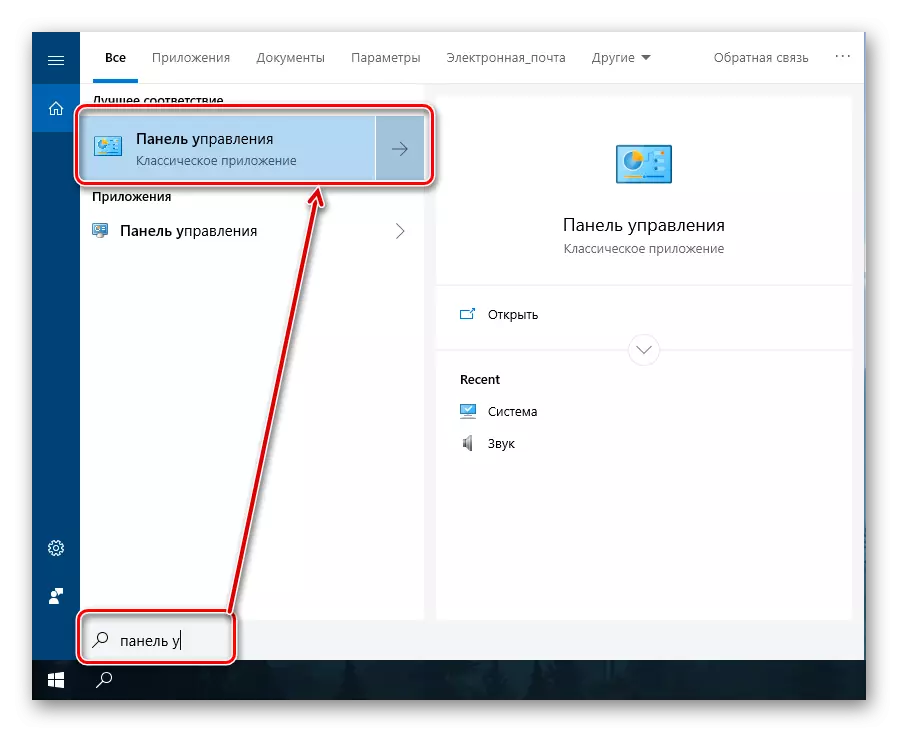
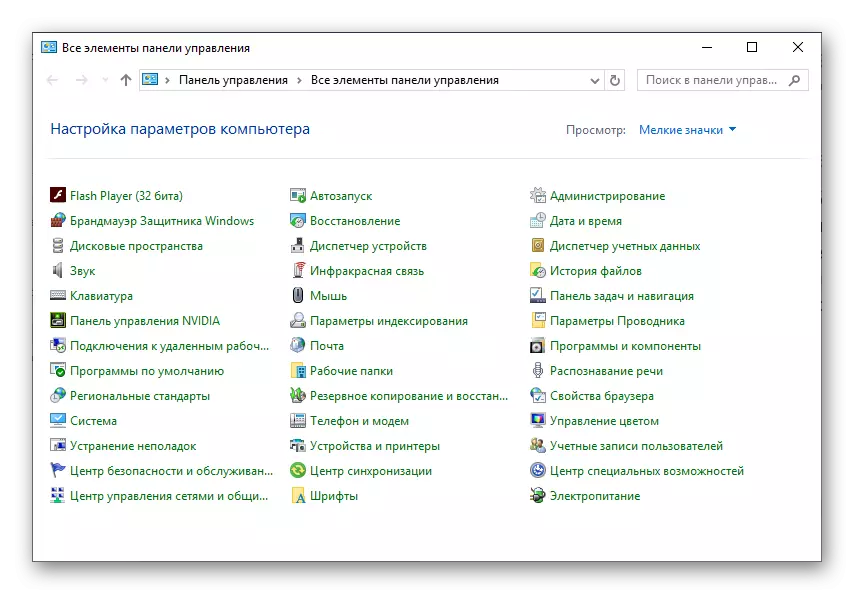
"Cabirrada" nidaamka
Haddii inta badan aad u tixraacdo qaybta "xuduudaha" ee laga heli karo Windows 10, waxaad u badan tahay inaad ogtahay inay jirto suurtogalnimada in la helo si dhakhso ah baaris deg deg ah. Tirada tillaabooyinka la sameeyay, ikhtiyaarkan si loo furo "guddiga kontaroolka" ayaa ficil ahaan ugama duwana kii hore. Intaas waxaa sii dheer, waxay u badan tahay in waqtiga "guddiga" uu u dhaqaaqi doono qaybtan nidaamka, xitaa waa la beddeli doonaa iyaga.
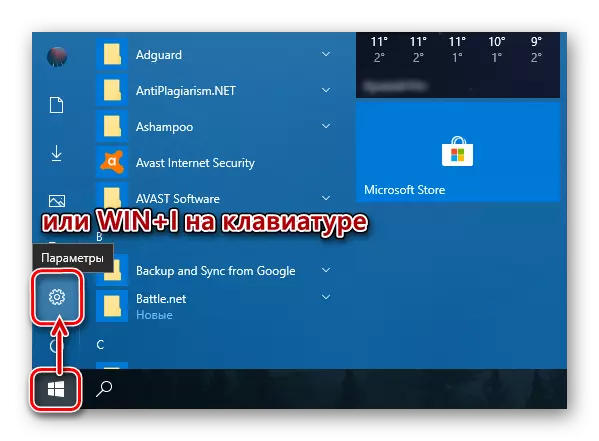
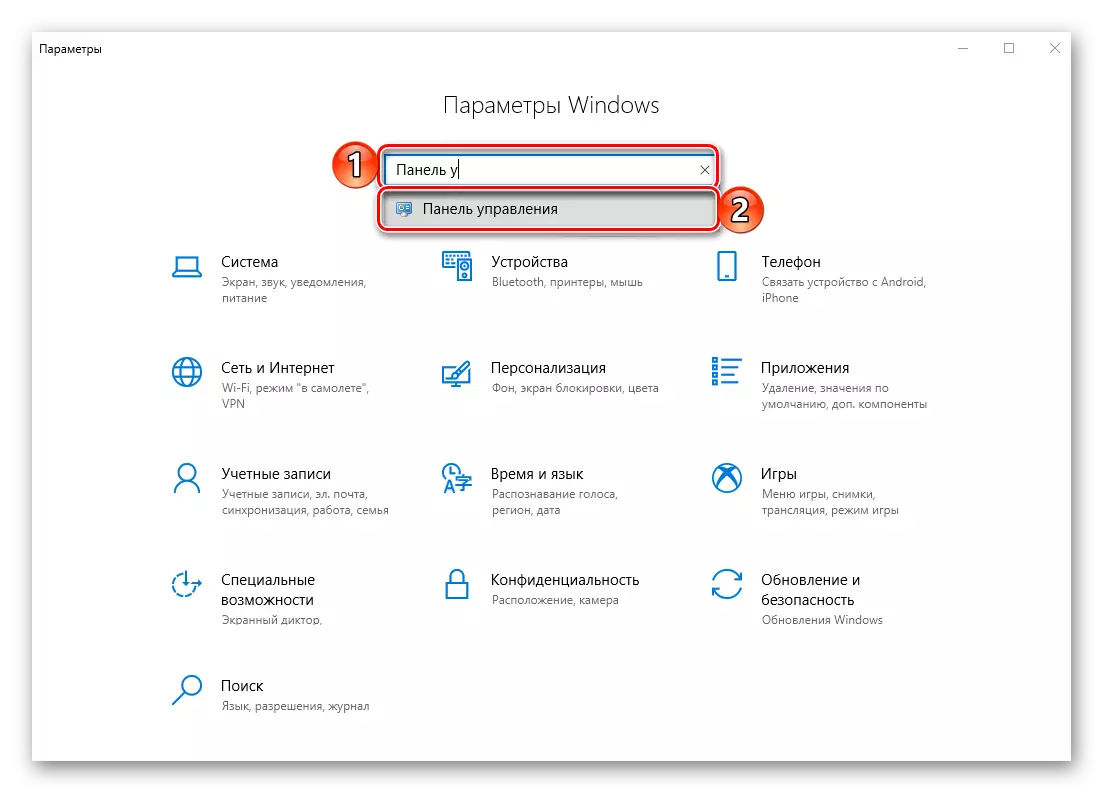
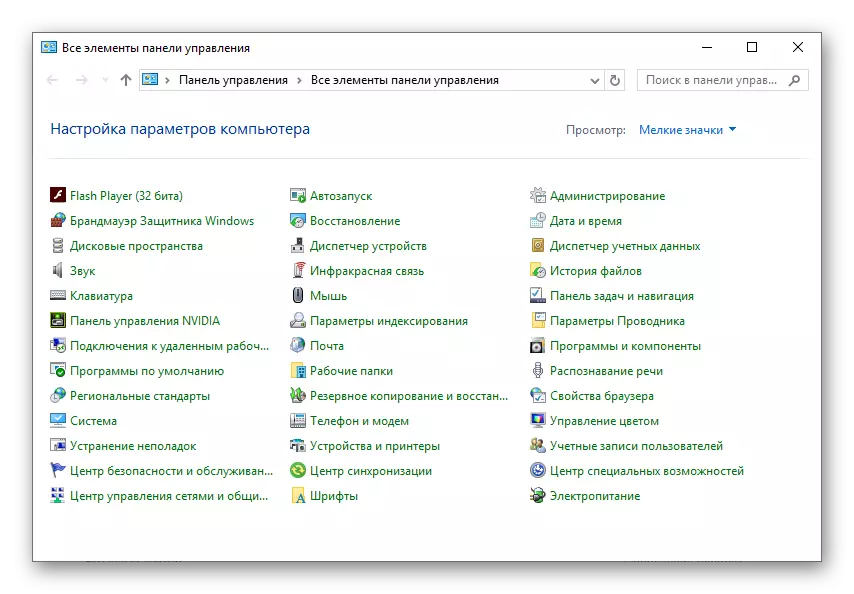
Menu "Bilow"
Gabi ahaanba dhammaan codsiyada, labaduba waxay asal ahaan ku dhexjiraan nidaamka hawlgalka, kuwa dambe ee la dhigay waxaa laga heli karaa "Bilow" Menu. Run, guddiga xakamaynta "Waxaad xiisaynaysaa inay ku qarsoon tahay mid ka mid ah buugaagta nidaamka.
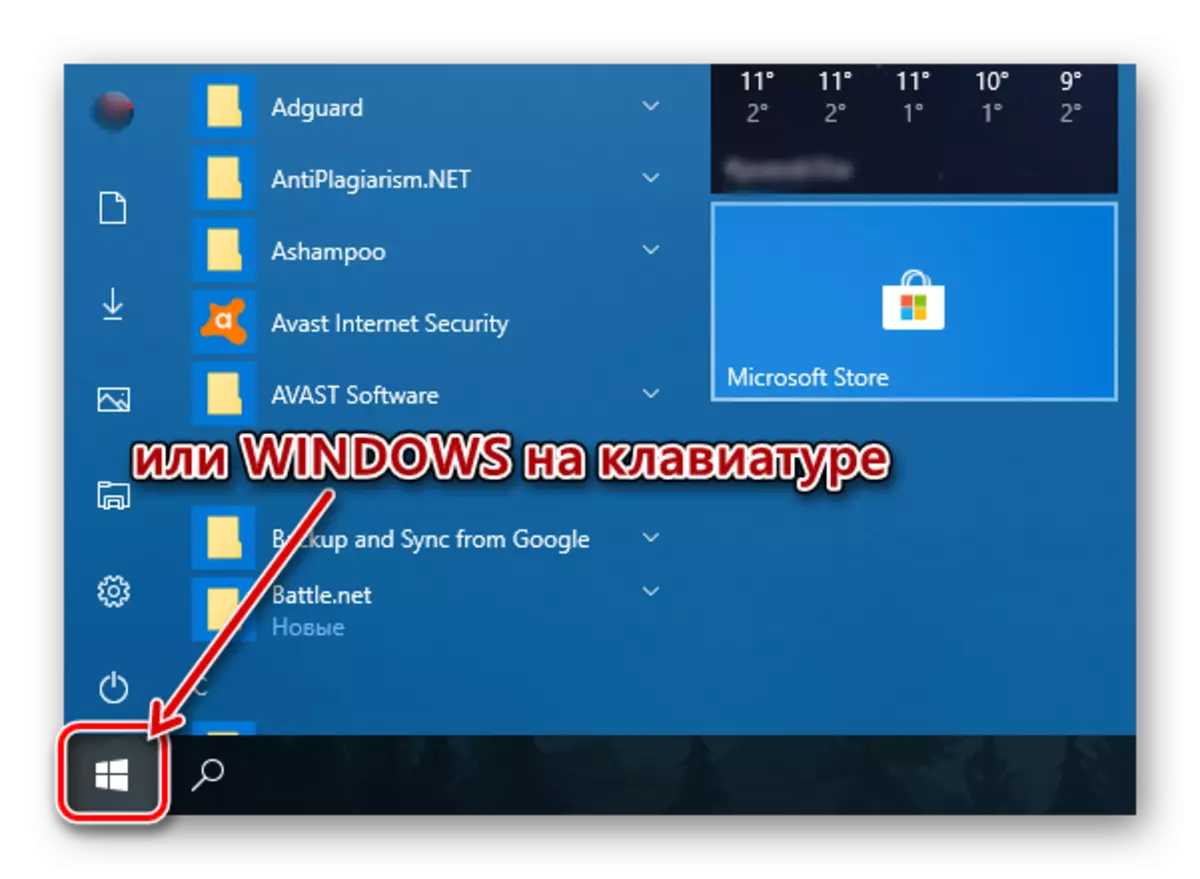
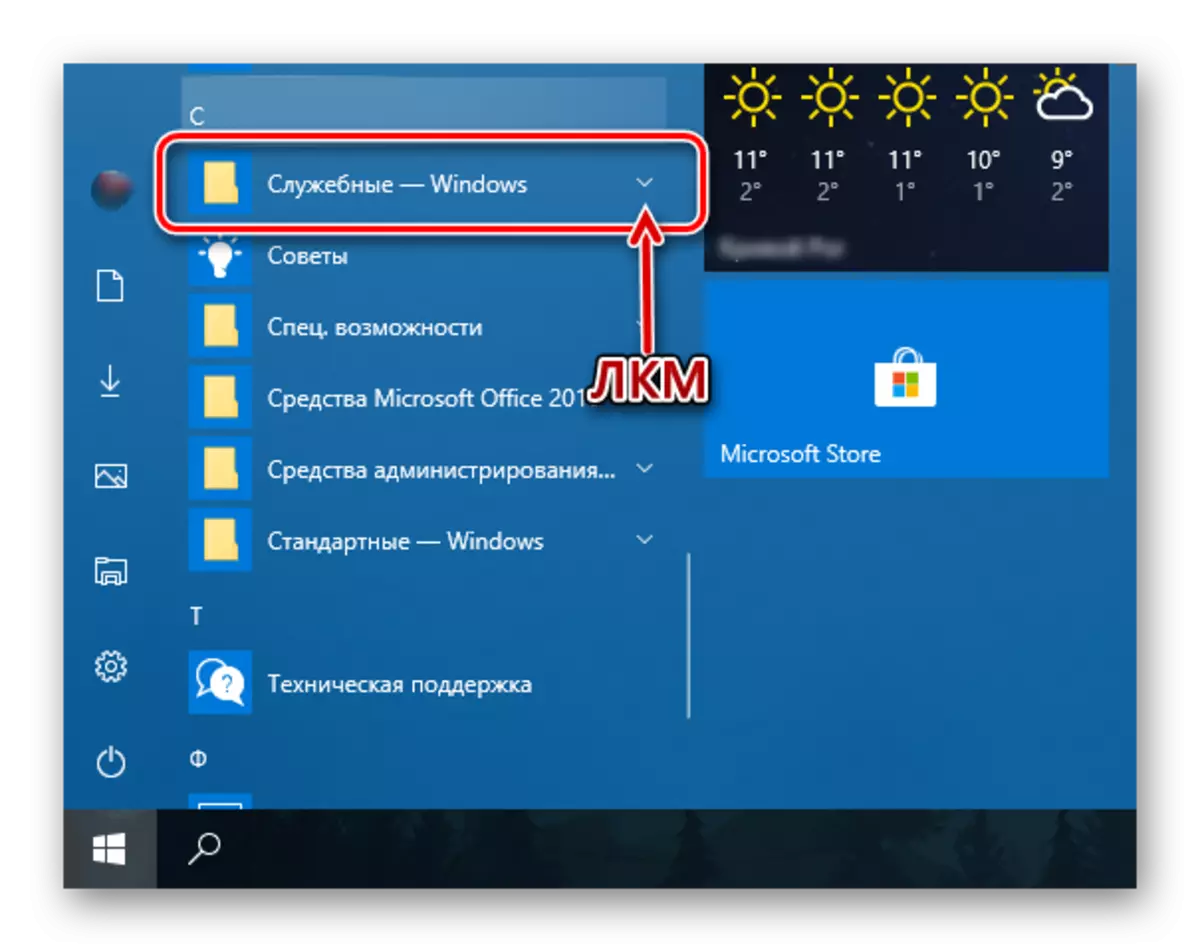
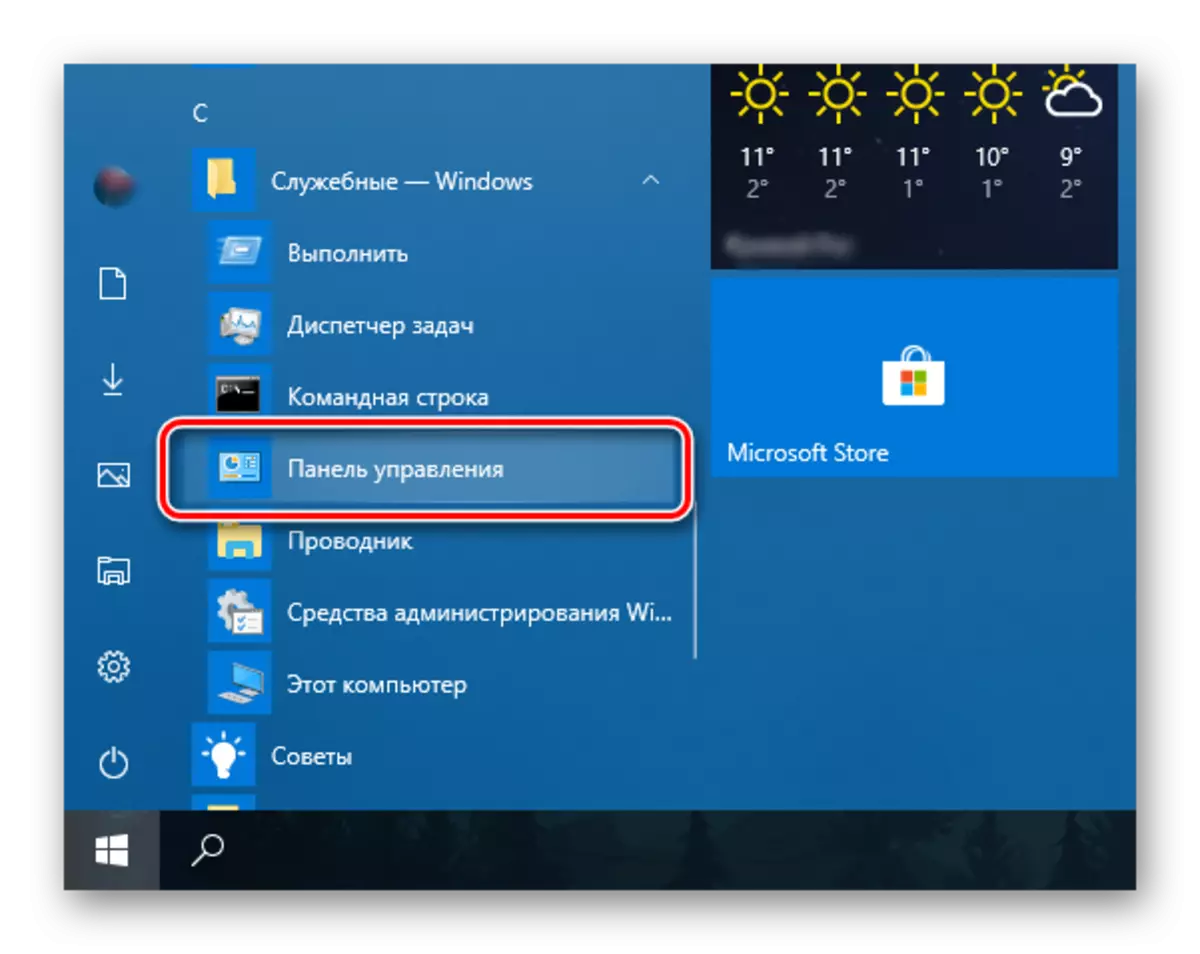
Sida aad arki karto, waxaa jira xulashooyin dhawr ah oo lagu furayo "gudiga xakameynta" ee Windows Windows 10, laakiin guud ahaan dhammaantood waxay u dhaadhacaan inay u soo baxaan. Marka xigta, waxaan kuu sheegi doonnaa sida loo hubiyo suurtagalnimada si dhakhso leh u helitaanka qaybtaas muhiimka ah ee nidaamka.
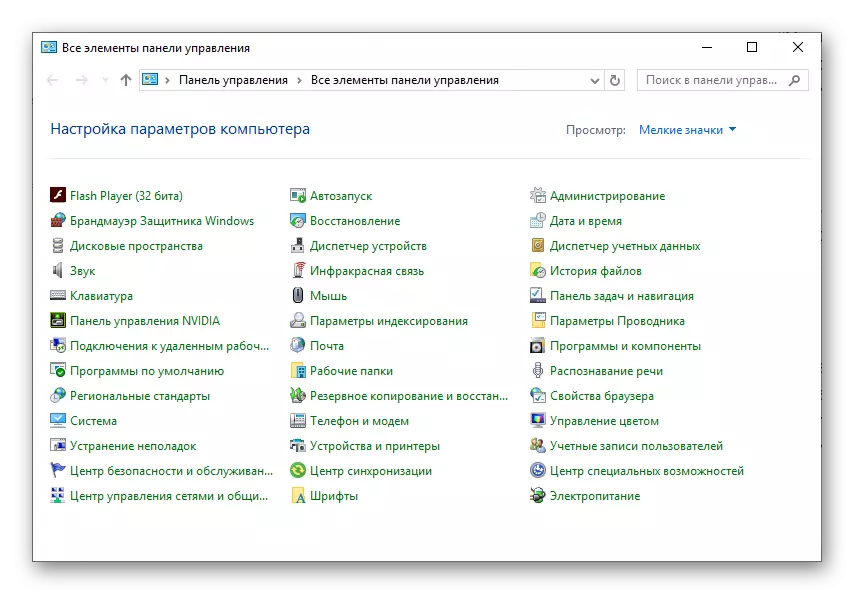
Ku darista "Gunta Kontaroolka" astaanta si dhakhso leh
Haddii aad inta badan la kulanto baahida loo qabo inaad furato "gudiga kontaroolka", waxaa si cad loogu muujiyey in lagu hagaajiyo "gacanta". Tan waxaad ku samayn kartaa siyaabo dhowr ah, oo uu mid ka mid dooro - go'aan gaar naftaada.
"Explorer" iyo desktop
Mid ka mid ah kuwa ugu fudud, ku habboon in lagu xalliyo xulashooyinka xalinta hawsha waa in lagu daro gaagaaban oo ku saabsan arjiga desktop-ka, gaar ahaan tan iyo markii la bilaabi karo inuu ku bilowdo iyo nidaamka ".
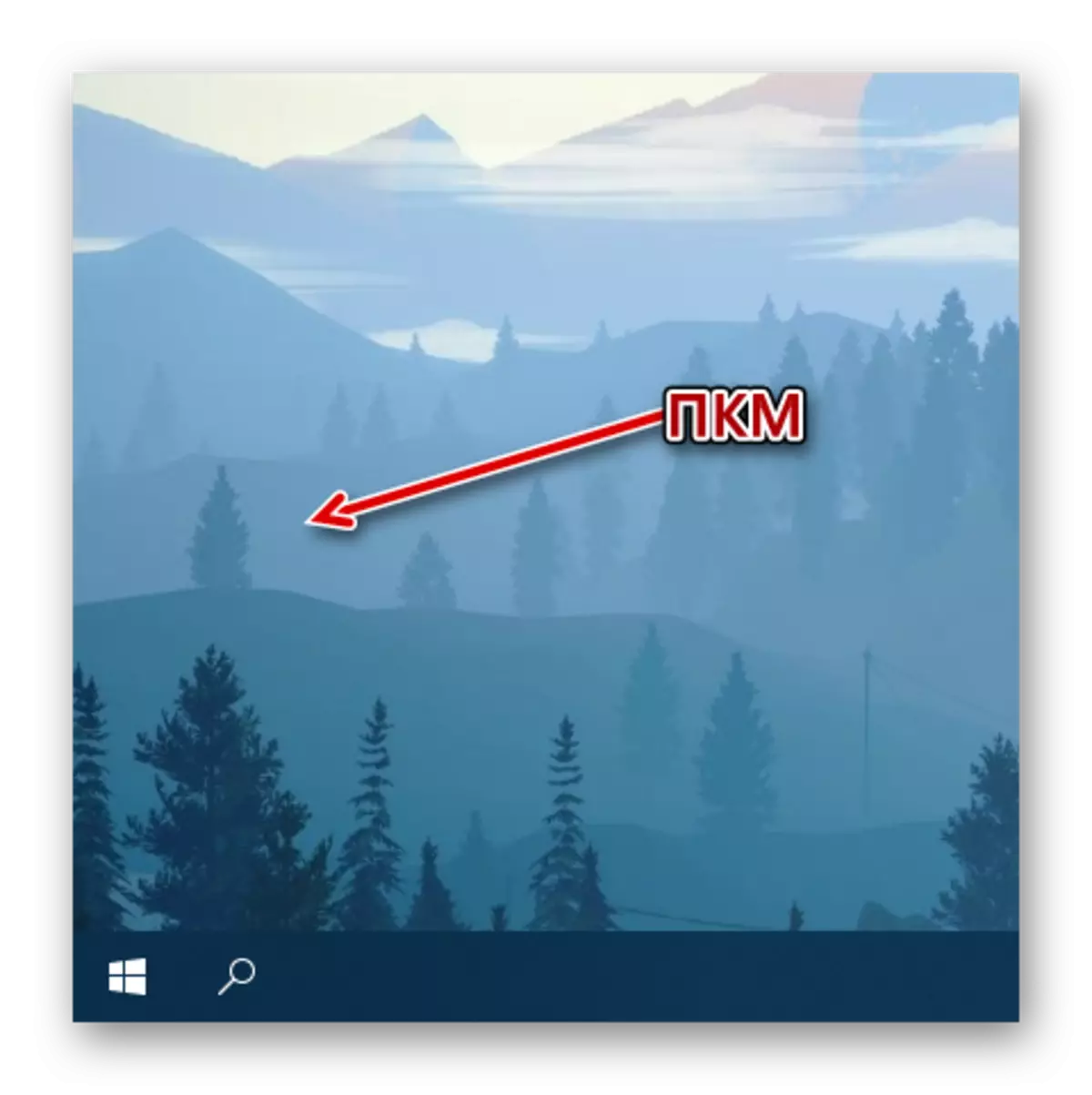
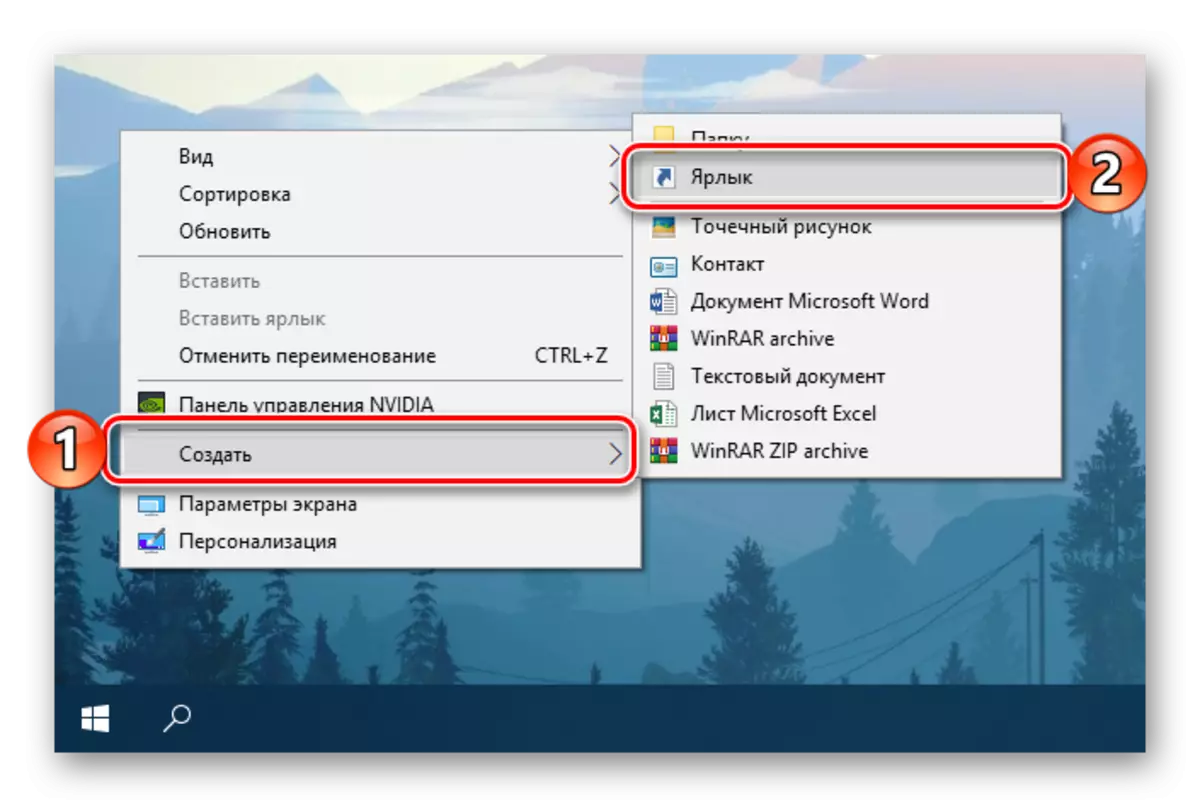

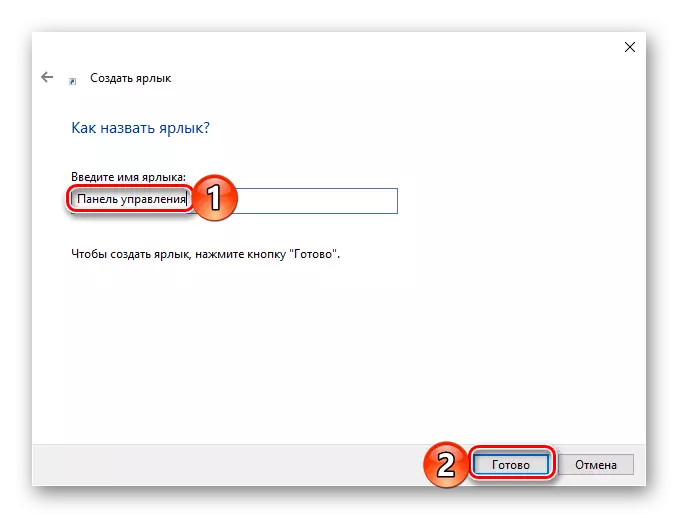
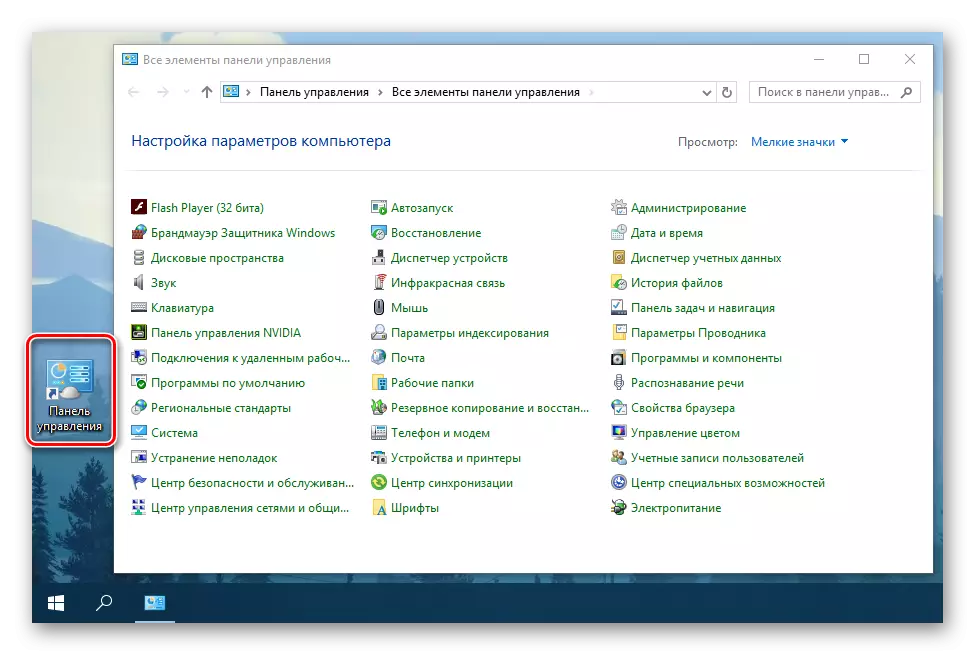
Wixii gaagaaban, oo ku jira desktop desktop-ka, waxaad ku wareejin kartaa iskudarkaaga muhiimka ah ee bixiya wicitaan deg deg ah. Waxaan ku darnay "Guddiga Xakameynta" Ka-reebitaanka sharcigan fudud.
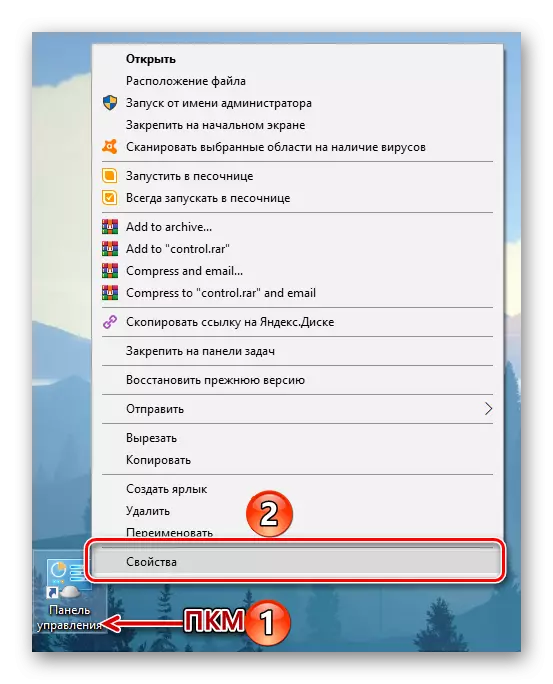
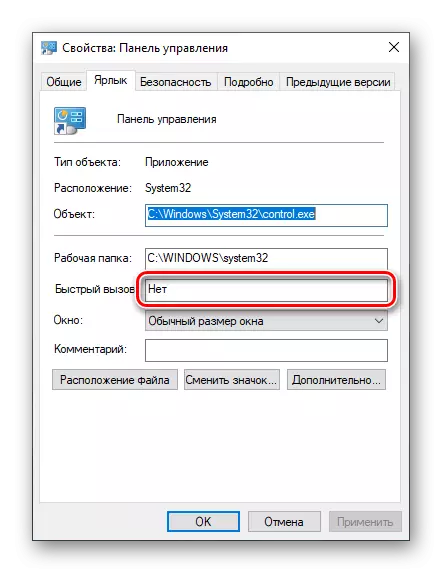
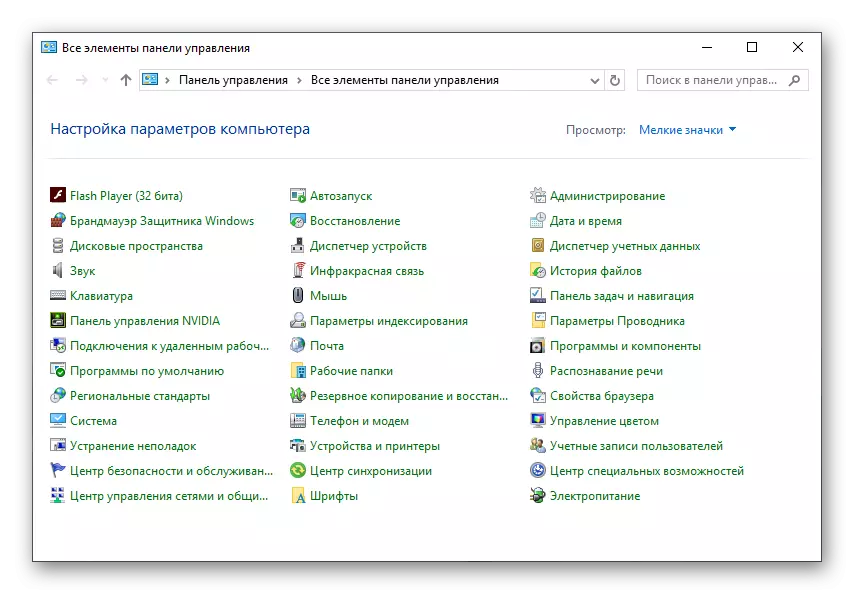
Ogsoonow in sunta "guddiga xakameynta" ee lagu abuuray desktop-ka hadda waxaa lagu furi karaa nidaamka caadiga ah "sahaminta" nidaamka.
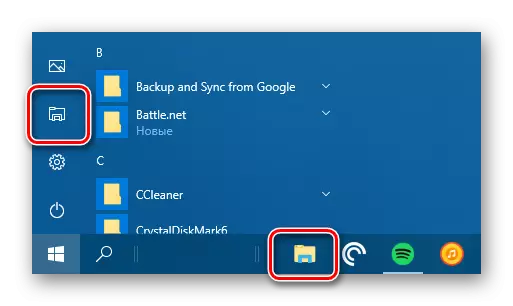

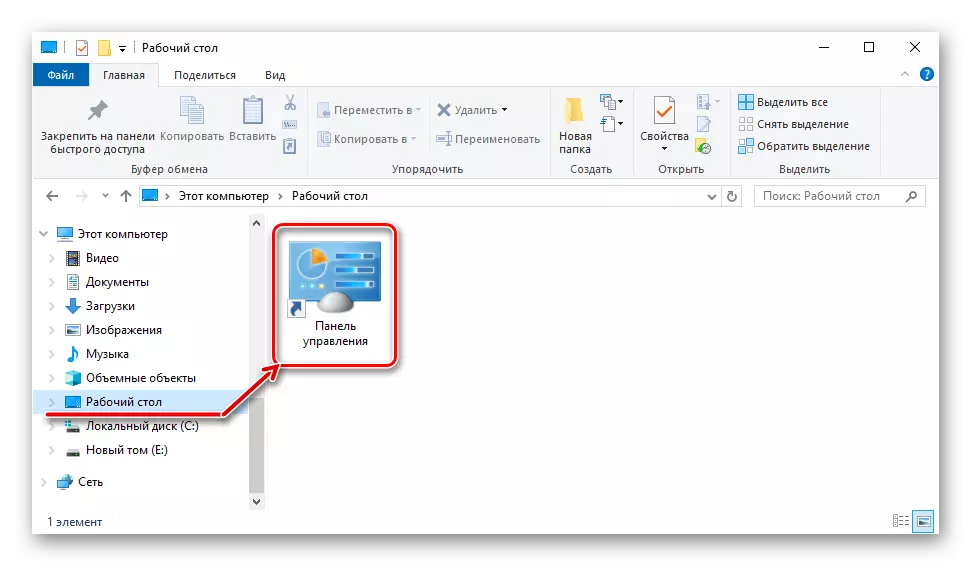
Menu "Bilow"
Sida aan horey u aqoonsannay, waad heli kartaa oo aad u furi kartaa "gudiga kontaroolada" Waxaad ku dhex mari kartaa menu "Bilow" adoo la xiriiraya liiska adeegga Who Wherovs. Si toos ah halkaas waxaad uga dhex abuuri kartaa wax loogu yeero shaashadda aaladdan si dhakhso leh loogu yeero.
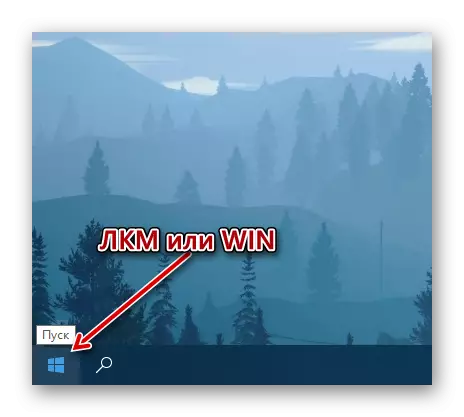
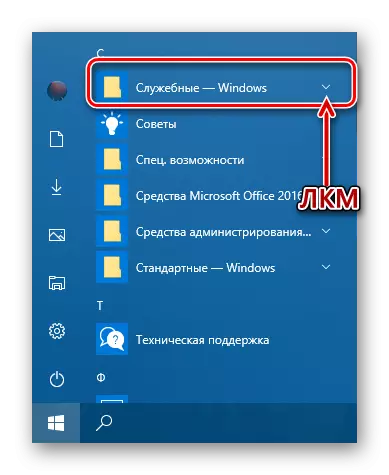
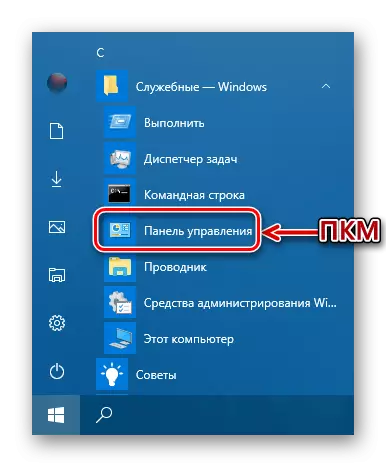
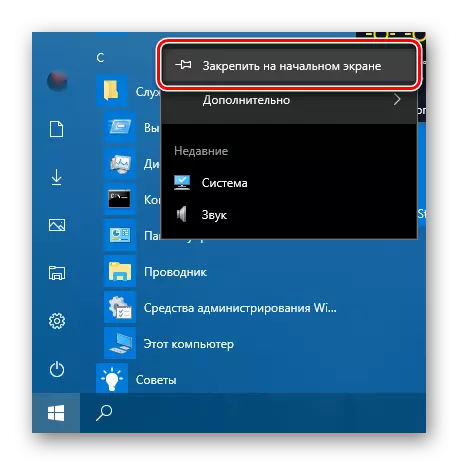
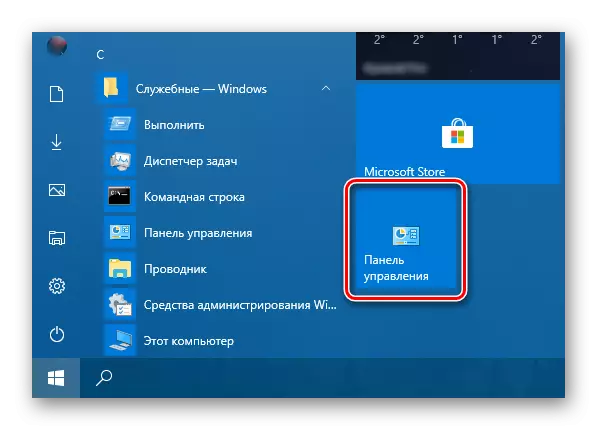
Haddii aad rabto, waad ka gudbi kartaa meel kasta oo ku habboon ama dib u dhig (shaashadda ayaa muujineysa celceliska, midka yar ayaa lagu sii helayaa.
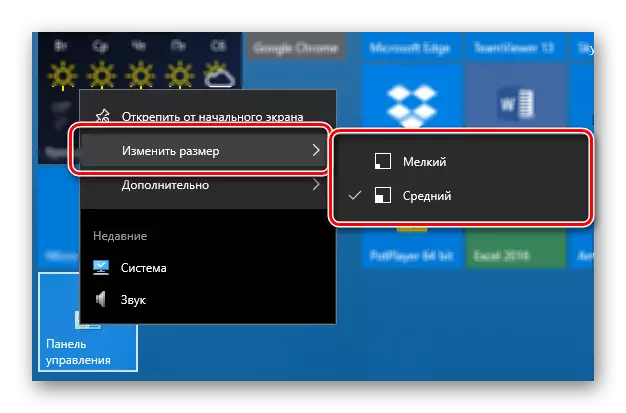
Hawsha hawsha
Fur "Gudiga Xakameynta" ee ugu dhakhsaha badan, waqtigan, waqtigan, waa macquul haddii aad ugu horreysay inaad xalliso gaagaaban ee Taskbar.
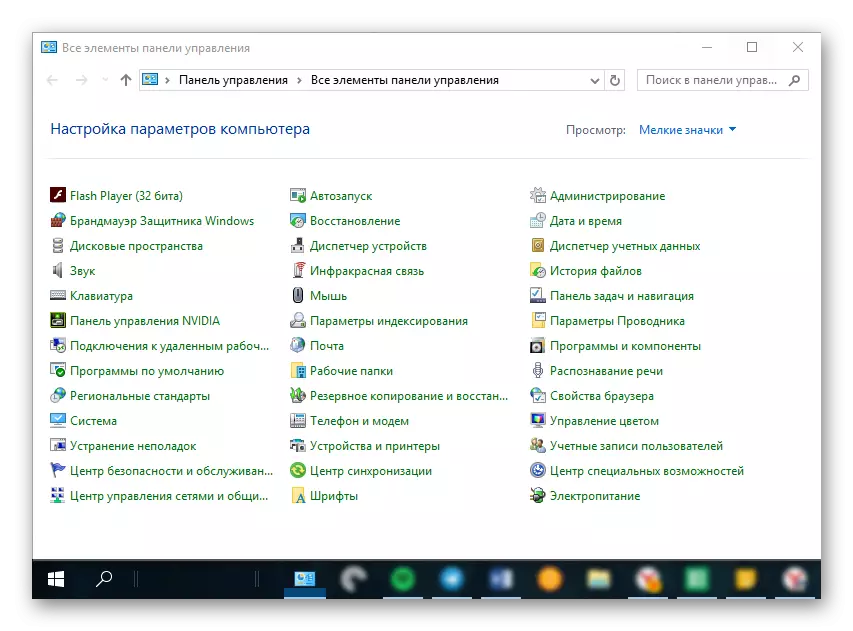
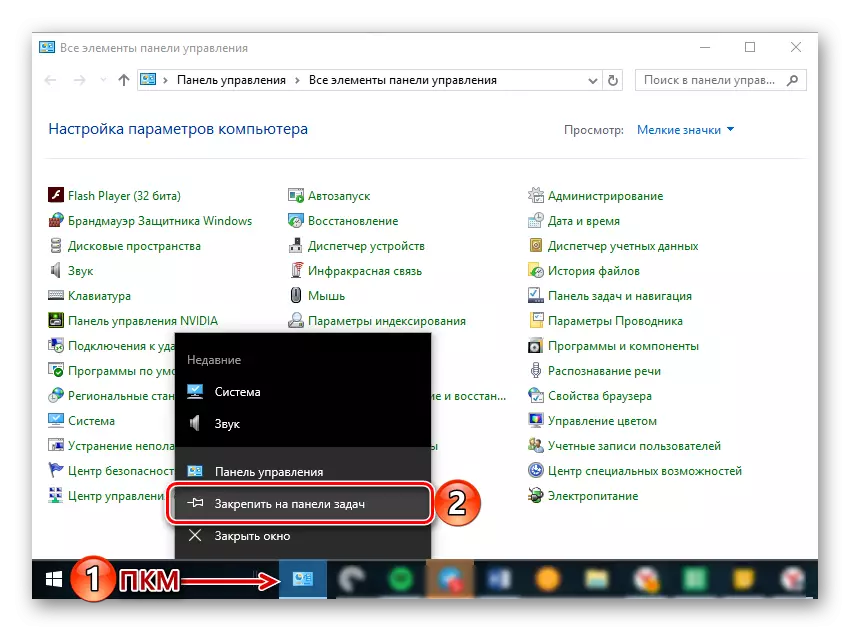
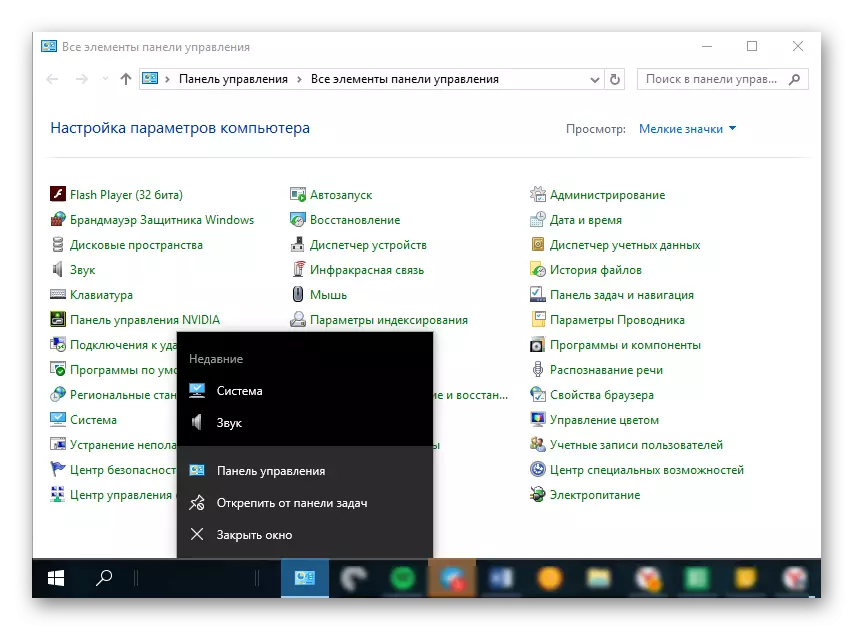
Waad ku ciqaabi kartaa icon adoo adeegsanaya isla macruufka isku mid ah ama sahlan oo ku jiidaya desktop-ka.
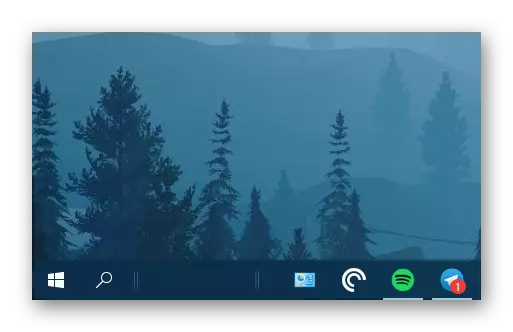
Tani waa sida ugu fudud ee suuragalka ah in la hubiyo suurtagalnimada inta ugu dhakhsaha badan uguna habboon ee furitaanka "guddiga kontaroolka". Haddii ay tahay inaad runtii la xiriirto qaybtan nidaamka hawlgalka, waxaan kugula talineynaa inaad doorato ikhtiyaarka ku habboon si aad u abuurto gaagaaban oo kor ku xusan.
Gabagabo
Hadda waad ka ogtahay dhammaan hababka la heli karo oo fudud ee loo fulinayo Waxaan rajeyneynaa in agabkan uu waxtar kuu lahaa adiga oo ka caawiyay sidii aad u heli lahayd jawaab dhammaystiran su'aasha dulsaarka.
